Android merupakan salah satu sistem operasi yang paling banyak penggunanya. Hal ini membuat para developer android mulai berlomba-lomba untuk membuat aplikasi yang bisa dipakai dan berguna bagi masyarakat.
Bagi kamu yang baru memulai masuk ke dunia android, tidak perlu khawatir, karena di tutorial kali ini akan membahas tentang membuat apk dari projek yang sudah kamu buat di Android Studio. Ketika apk sudah jadi, maka apk tersebut bisa didaftarkan ke playstore dan bisa digunakan oleh orang lain.
Baca juga: Cara Menghilangkan Action Bar di Android Studio
Video Tutorial

Cara Membuat / Generate Signed Apk di Android Studio
1. Klik menu build di bagian atas window Android Studio.
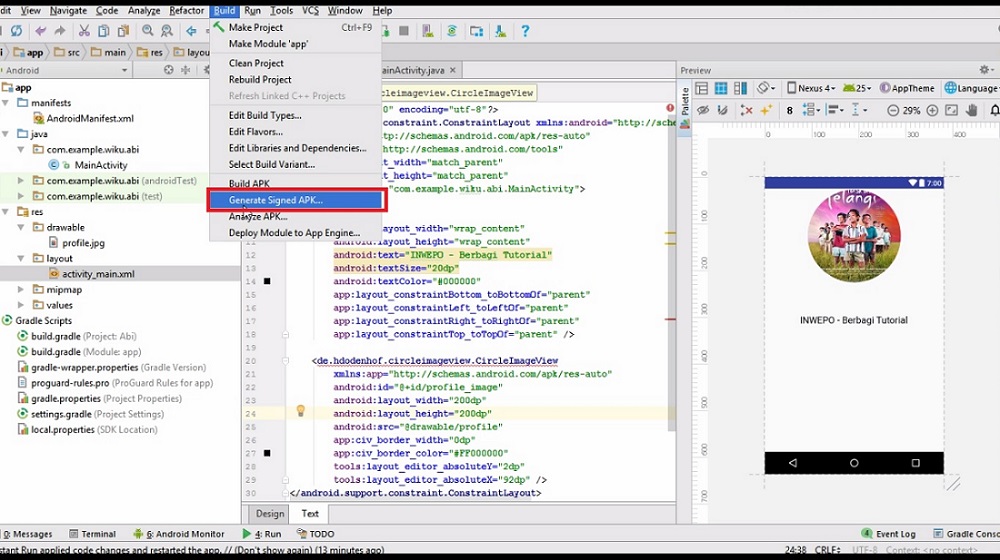
2. Ada dua jenis apk yang bisa kamu buat. Apk yang pertama adalah apk biasa, apk ini digunakan untuk proses pengembangan dan belum bisa digunakan oleh masyarakat. Sedangkan apk kedua adalah signed apk. Apk ini merupakan apk yang sudah siap untuk didaftarkan ke playstore dan digunakan oleh masyarakat. Pilih Signed APK.
3. Disini kamu harus membuat key store. Key store adalah tempat kamu menyimpan projek yang sudah kamu buat, tapi bukan dalam bentuk apk. Klik tombol create new untuk membuat key store baru.
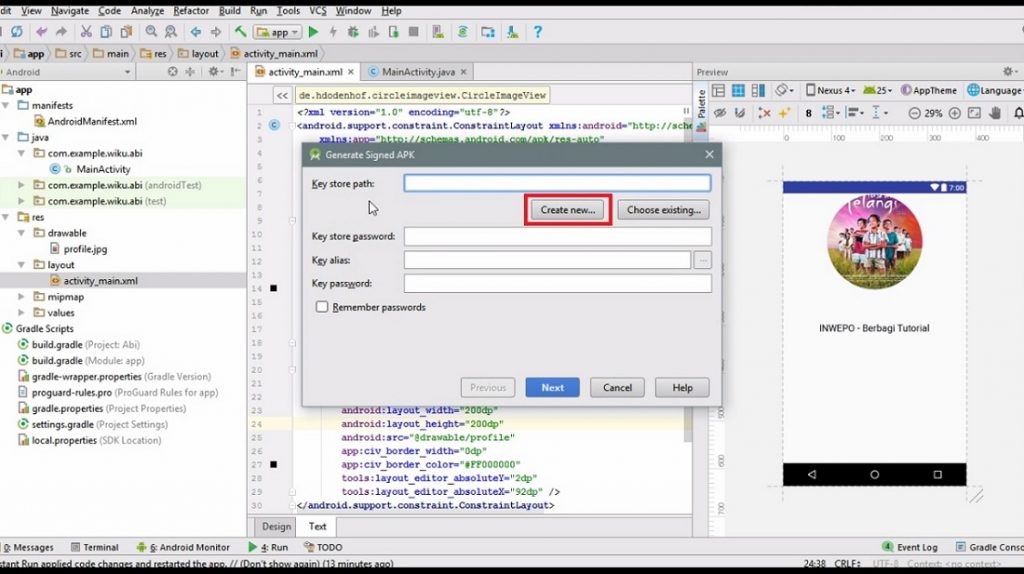
4. Klik tombol titik 3 dipojok kanan atas untuk memilih lokasi key store disimpan.
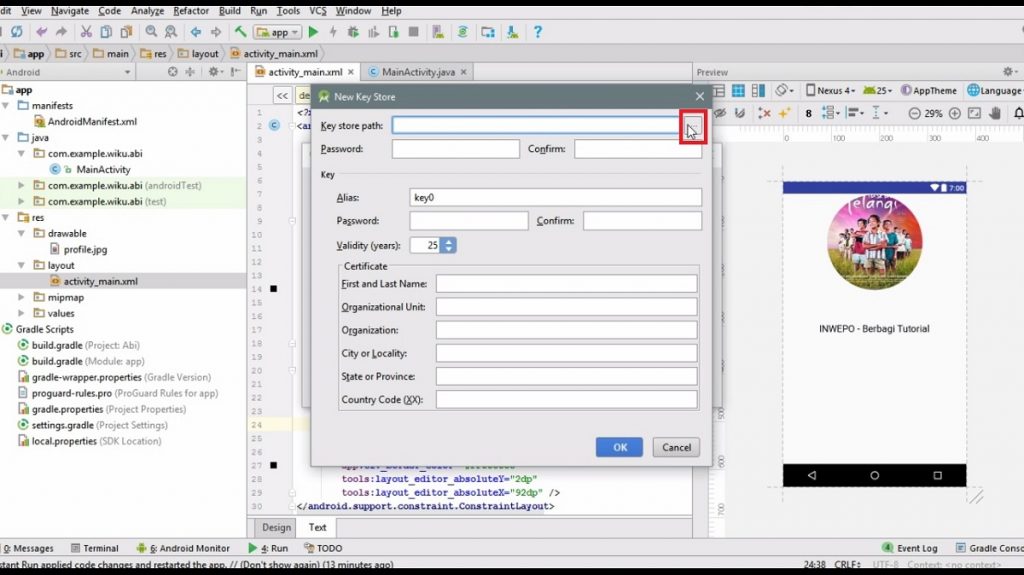
5. Pilih lokasi penyimpanan key store dan klik tombol ok.
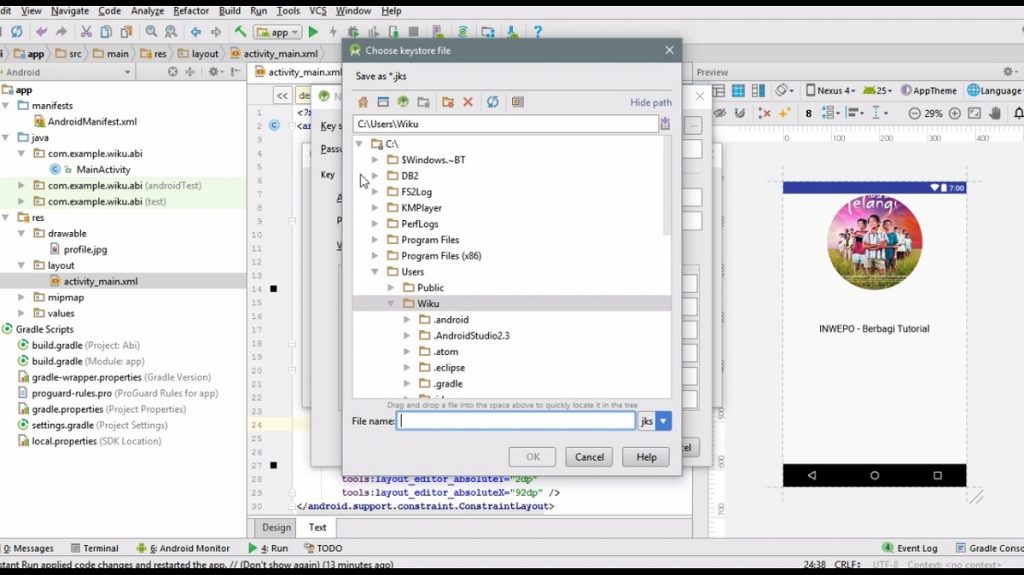
6. Dibawah ini merupakan langkah selanjutnya setelah memilih lokasi penyimpanan keystore.
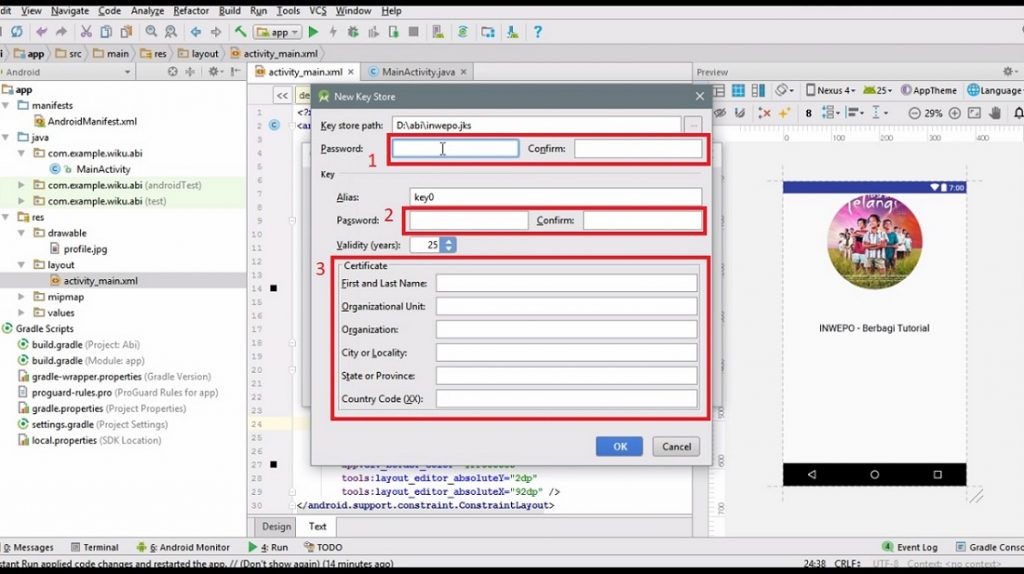
- Pada bagian 1, kamu harus mengisi password untuk keamanan key store.
- Pada bagian 2, ulangi password yang sudah kamu isi pada bagian 1
- Pada bagian 3, isi form sesuai data yang kamu miliki
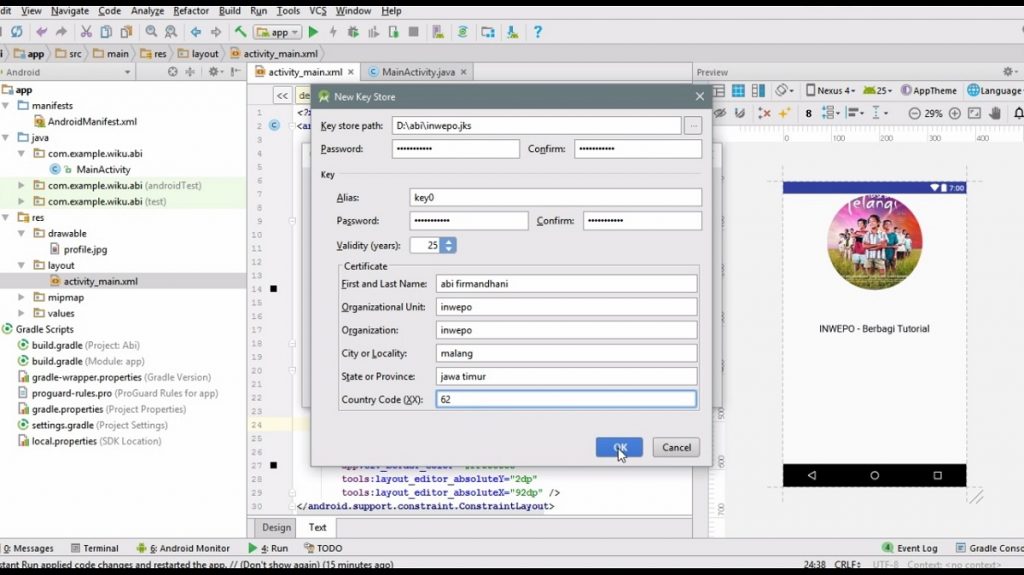
Klik tombol ok untuk melanjutkan.
7. Pada langkah selanjutnya, langsung saja klik tombol next.
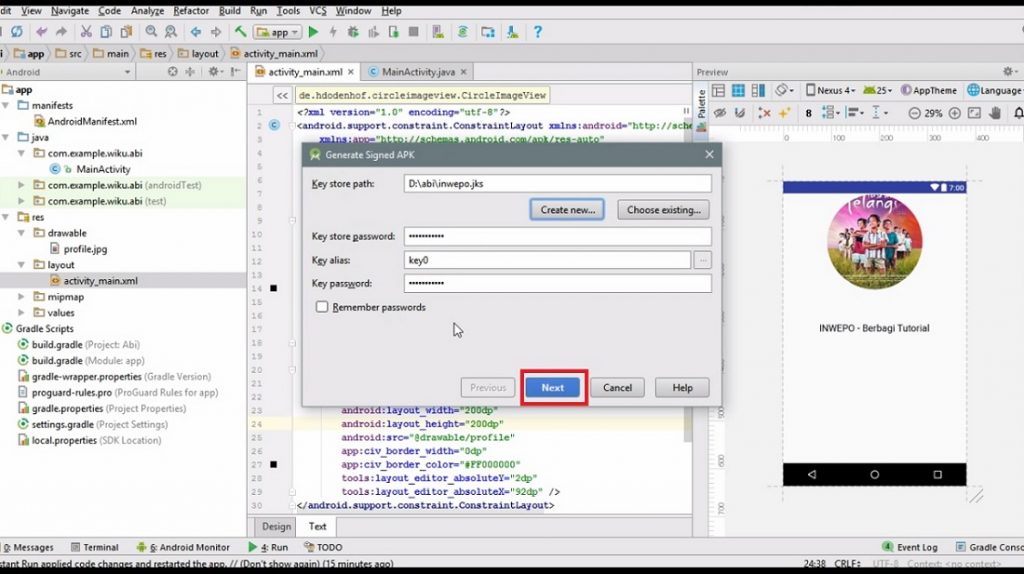
8. Masukkan password key store yang sudah kamu isi pada langkah 6.
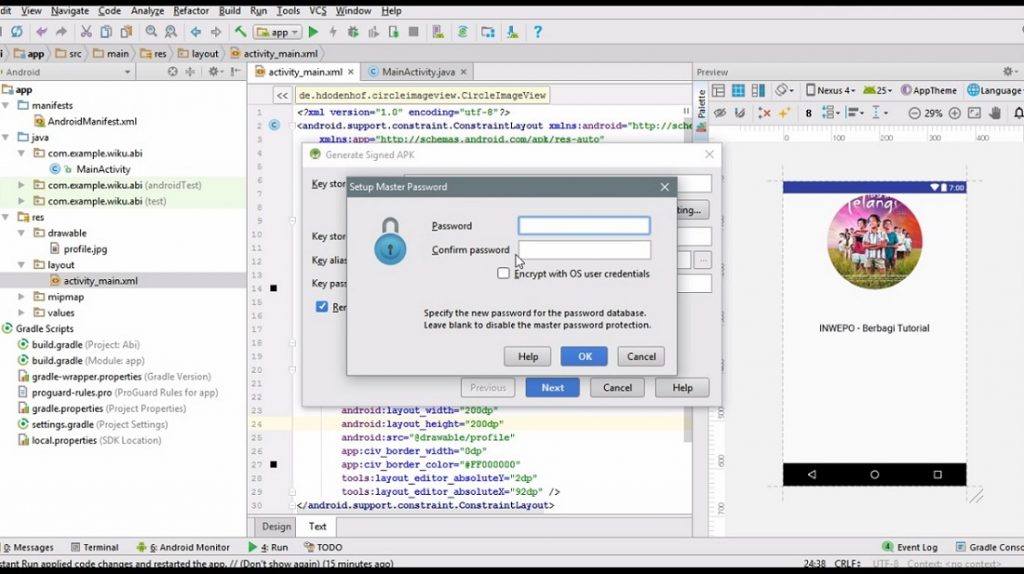
9. Pada bagian build type, pilih release dan centang semua signature versions.
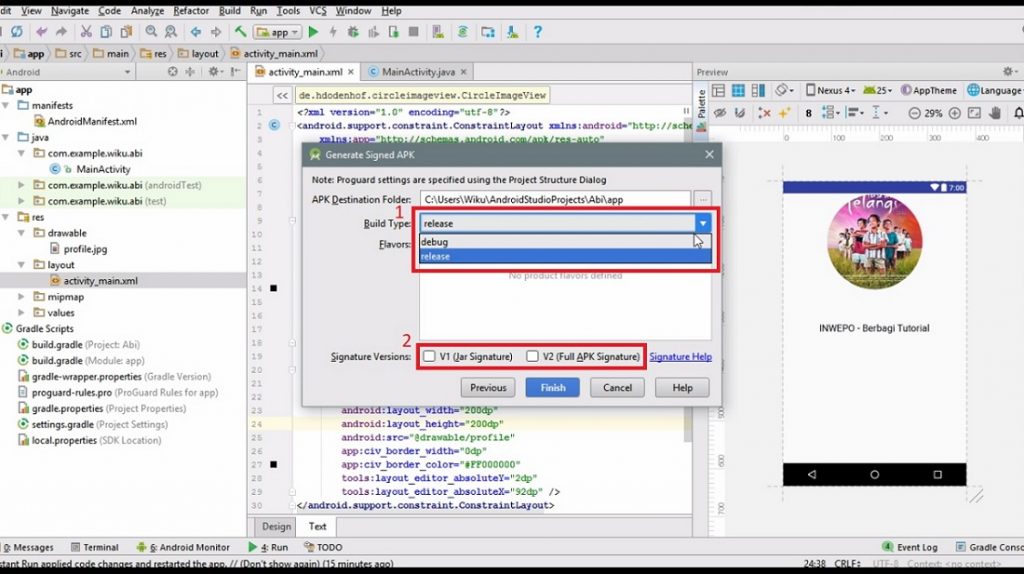
10. Tunggu hingga proses pembuatan apk selesai. Apk bisa kamu lihat pada folder.
C: / user / AndroidProjects / nama_projek / app /
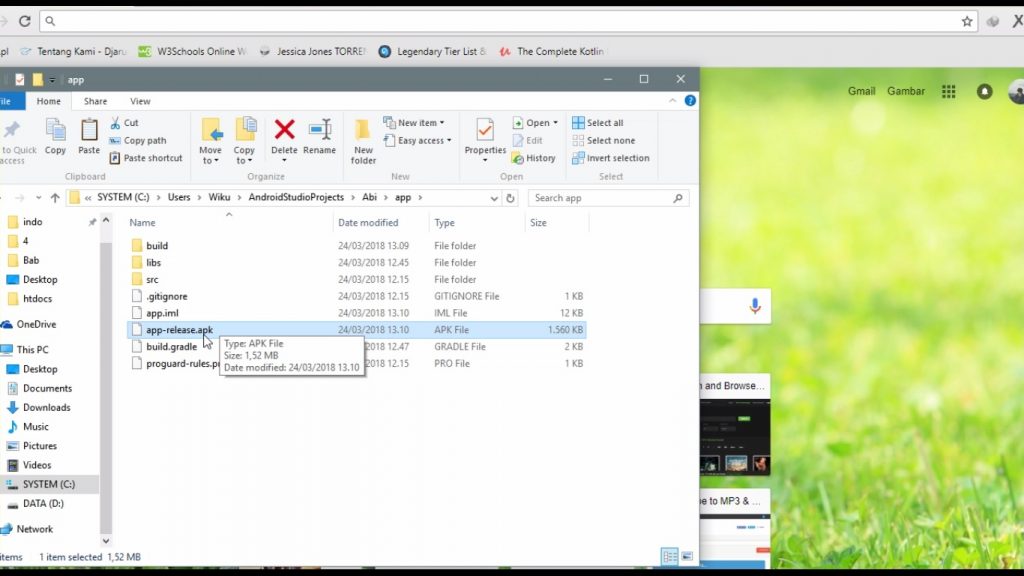
Demikian Cara lengkap membuat / build Apk di Android Studio.



















Imran
November 13, 2019 at 05:28
pilihan build APK nya gak ada gimana nih caranya gan?